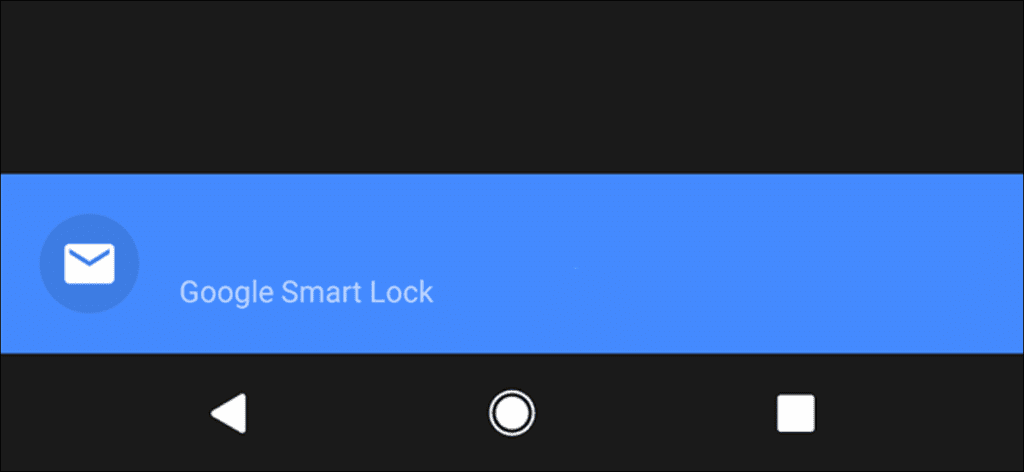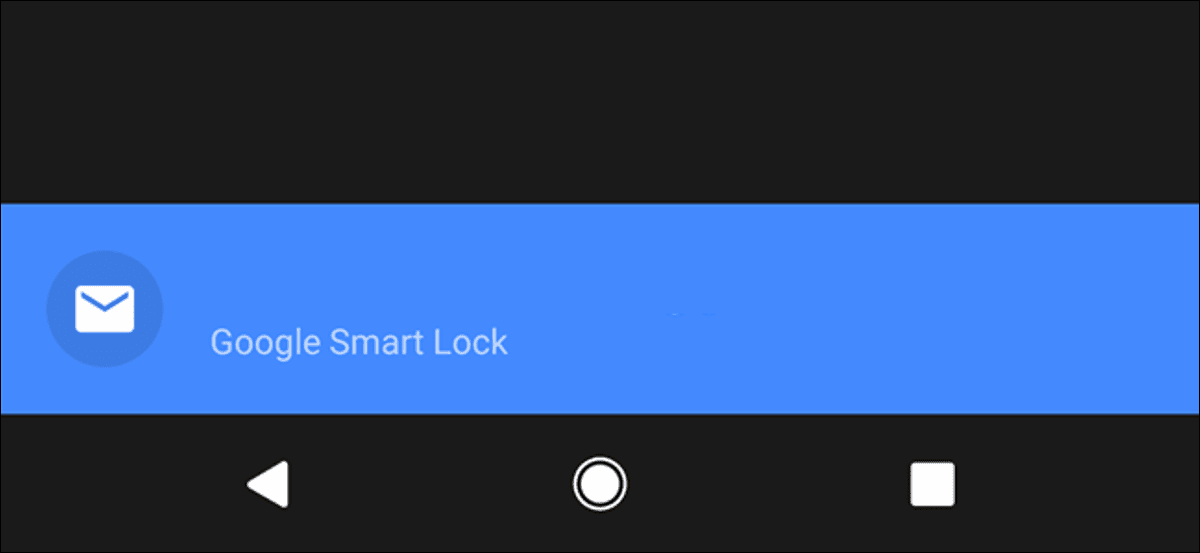
Google hace esto cuando usa nombres incorrectos para los productos. Luego reutiliza esos nombres para otros productos, confundiendo a todos. Este es el caso de Smart Lock, que técnicamente son tres cosas diferentes, dependiendo de si estamos hablando de Android, Chromebooks o contraseñas.
Estos son los tres elementos diferentes que se alojan bajo el nombre de Smart Lock:
- Smart Lock para Android: Mantiene su dispositivo desbloqueado cuando se cumplen ciertos criterios.
- Bloqueo inteligente para contraseñas: Sincronice sus contraseñas en Chrome y Android.
- Smart Lock para Chromebook: Use su dispositivo Android para desbloquear su Chromebook.
Entonces, dos de estos son para la seguridad del dispositivo, pero el otro es para las contraseñas. Es realmente justo … no tiene mucho sentido. He aquí un vistazo de cerca a cada uno.
Cerradura inteligente para Android
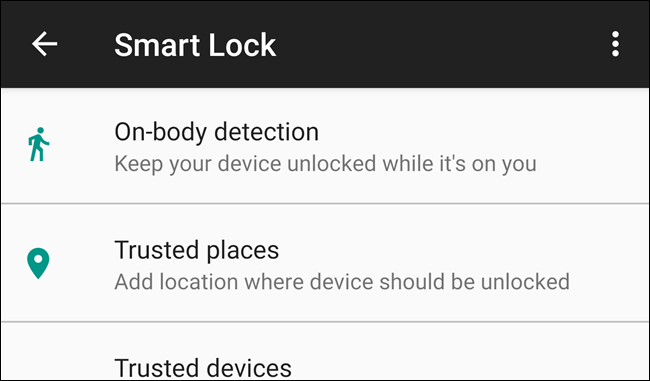
Smart Lock para Android fue el primer producto de la «familia» Smart Lock. Esta es una forma de omitir la pantalla de bloqueo de su teléfono en cualquiera de las siguientes situaciones:
- Detección en el cuerpo: Mantiene su dispositivo desbloqueado cuando lo lleva.
- Lugares de confianza: Mantiene su dispositivo desbloqueado en un área geográficamente cercada específica del usuario, como la casa o el trabajo.
- Dispositivos de confianza: Mantiene su dispositivo desbloqueado cuando se conecta a dispositivos Bluetooth específicos.
- Rostro de confianza: Como el Face ID de Apple, pero malo.
- Correspondencia de voz: Permite que el Asistente de Google desbloquee su dispositivo cuando se detecta su voz.
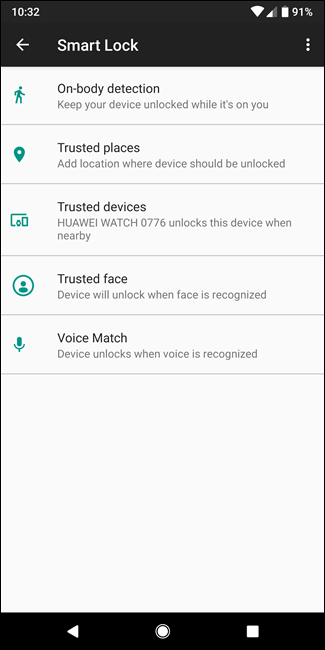
La mayoría de ellas son buenas ideas en teoría y funcionan bien. La detección en el cuerpo es cuestionable, ya que el dispositivo no tiene forma de determinar en qué cuerpo se encuentra el teléfono: ¿era tu cuerpo o te robaron el dispositivo? No esta bien.
Trusted Places es bastante útil, aunque depende de una alta precisión de ubicación para ser útil. En la práctica, puede ser un poco entrecortado, por lo que su kilometraje puede variar.
De todas las funciones de Smart Lock, Trusted Devices es probablemente la mejor, especialmente si tiene algún tipo de computadora portátil. De esta manera, puede configurar su reloj inteligente o rastreador de ejercicios como un dispositivo confiable y, siempre que su teléfono esté dentro del alcance, permanecerá desbloqueado. Pero si su teléfono se pierde o se lo roban, la pantalla de bloqueo se activa automáticamente. Es lo mejor de ambos mundos: seguro cuando lo necesita, pero conveniente cuando su teléfono está cerca.
Puede encontrar estas funciones en Configuración> Seguridad> Smart Lock.
Smart Lock para contraseñas
Ahora vivimos en un mundo basado en servicios y cada servicio tiene su propio identificador. Como resultado, probablemente tenga decenas (o más) de contraseñas almacenadas … en algún lugar. Quizás esté utilizando LastPass o 1Password. Tal vez todos estén tratando de recordarlo (¡buena suerte!).
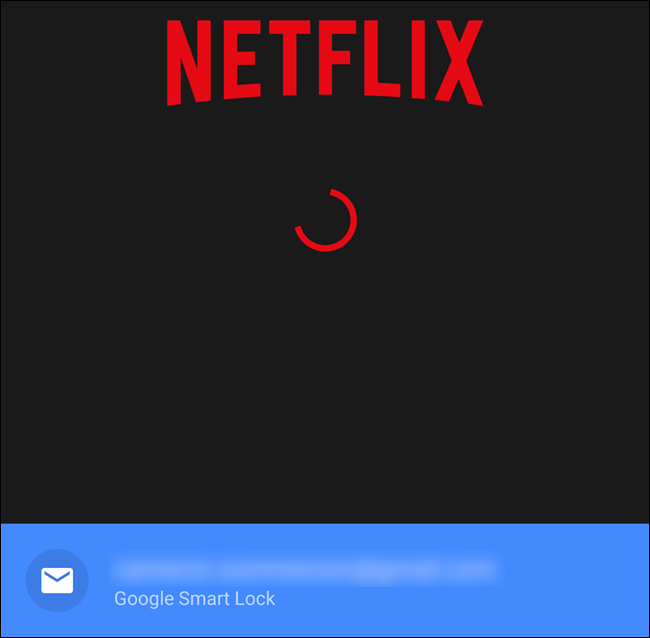
Pero si deja que Chrome almacene sus contraseñas, ahí es donde entra Smart Lock para contraseñas: no solo sincroniza su información relevante en todas sus instalaciones de Chrome, sino que ahora es compatible con las aplicaciones de Android.
Entonces, por ejemplo, si mantiene su contraseña de Netflix almacenada en Chrome, Smart Lock lo iniciará automáticamente en la aplicación cuando la instale en su teléfono, sin necesidad de interacción. Simplemente abre la aplicación Netflix y Smart Lock hace su trabajo. Es super practico.
También funciona con el servicio de autocompletar de Android, por lo que puede iniciar sesión fácilmente en aplicaciones o sitios web que es posible que aún no sean compatibles con el autocompletado.
Bloqueo inteligente para Chromebook
Smart Lock para Chromebooks es la más fácil de todas las funciones de Smart Lock, porque solo hace una cosa: desbloquear su Chromebook cuando su teléfono Android esté cerca.
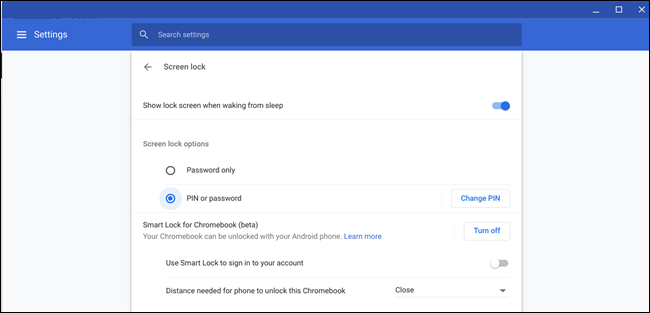
Para ello, establece una conexión bluetooth rápida con su teléfono. Debido a que usa Bluetooth, tampoco es bastante confiable. De hecho, es más rápido escribir su contraseña (o PIN, si lo tiene habilitado) que esperar a que su Chromebook encuentre su teléfono y se desbloquee.
Así que es una buena idea en teoría, pero no tan buena en la práctica. Si desea probarlo usted mismo, puede encontrarlo en Configuración> Bloqueo de pantalla> Smart Lock para Chromebook. Asegúrese de que Bluetooth esté encendido; de lo contrario, la configuración no se mostrará. También tenemos una excelente introducción a la configuración y el uso de la función.